- Автор Abigail Brown [email protected].
- Public 2023-12-17 06:54.
- Акыркы өзгөртүү 2025-06-01 07:17.
Windows 8.1 - Windows 8ге жаңыртуу, тейлөө топтомдору Windows 7 сыяктуу Windowsтун мурунку версияларына жаңыртылгандай эле. Бул негизги жаңыртуу бардык Windows 8 ээлери үчүн толугу менен акысыз.
Бул окуу куралы сизди Windows 8дин көчүрмөсүн Windows 8.1ге жаңыртуу процессин көрсөтөт, ал болжол менен 30-45 мүнөттү талап кылат. Эгер сизде Windowsтун мурунку версиясы болсо (мисалы, 7, Vista ж.б.) жана Windows 8.1ге жаңырткыңыз келсе, Windows 8.1дин көчүрмөсүн сатып алышыңыз керек болот (8.1 жаңыртылган Windows 8).
Windows 11 эң жаңы Windows OS. Жардам керек болсо, Windows 8ден Windows 11ге кантип жаңыртуу керектигин билип алыңыз.
Келиңиз, бул Windows 8.1 жаңыртуу окуу куралын Microsoft же башка вебсайттар сунуштабаган бир нече даярдык кадамдары менен баштайлы.
Баштоодон мурун
Төмөндө жаңыртуу процессин баштоодон мурун бүтүрүүнү ойлонушуңуз керек болгон тапшырмалардын иреттелген тизмеси келтирилген. Бул сунуштар программалык камсыздоону орнотууда, Windows жаңыртууларында жана кызмат пакетин орнотууда байкалган көйгөйлөрдү чечүү жана чечүү боюнча көп жылдык тажрыйбага негизделген - баары ушул Windows 8.1 жаңыртуусуна абдан окшош.
- Негизги дискиңиздеги мейкиндиктин кеминде 20% бош экенин текшериңиз. Windows 8.1 жаңыртуу процесси сизде анын ишин жүргүзүү үчүн зарыл болгон минималдуу мейкиндик бар экенин текшерет, бирок бул тууралуу эскертүүдөн мурун, бул жерде көп орун бар экенине ынануу мүмкүнчүлүгүңүз бар.
- Өнүмдүн ачкычыңызды жазып алыңыз. Бул Windows 8.1 орнотуу учурунда керек болот. Эгер анын эмне экенин билбей жатсаңыз, аны табууга жардам бере турган программалык камсыздоо программалары бар же DVDден же Windows 8ди биринчи сатып алганыңызда келген электрондук катты караңыз.
- Бардык Windows жаңыртууларын колдонуңуз жана алар орнотулуп бүткөндөн кийин Windows 8ди өчүрүп күйгүзүңүз, атүгүл сизден суралбаса да. Эгер сиз мурда эч качан жаңыртууларды кол менен текшербеген болсоңуз, аны Башкаруу панелиндеги Windows Жаңыртуу апплетинен жасай аласыз. Windows Update менен көйгөйлөр салыштырмалуу кеңири таралган. Сиз эки ай мурун Windows 8.1 сыяктуу ири операциялык тутум жаңыртуу учурунда түртүлгөн кичинекей коопсуздук жаңыртууларынан келип чыккан көйгөй менен күрөшкүңүз келбейт.
- Компьютериңизди өчүрүп күйгүзүңүз. Эң оңой жолу - тумарлар менюсундагы Жөндөөлөрдөн жеткиликтүү болгон кубат сүрөтчөсүнөн (оңго сүрүп, андан соң Орнотуулар же WIN+I). Көпчүлүк компьютерлер сейрек гана кайра иштетилет; алар көбүнчө уктап, кышкы уйкуга кетишет, бирок сейрек жабылып, нөлдөн баштап иштей башташат. Жаңыртуудан мурун муну жасасаңыз, Windows, ошондой эле компьютериңиздин аппараттык жабдыгы тазаланып башталышын камсыздайт.
- Windows Defenderдеги реалдуу убакытта коргоону өчүрүү. Муну Windows Defenderдеги Орнотуулар өтмөгүнөн кыла аласыз, ага Башкаруу панелиндеги Windows Defender апплетинен кире аласыз.
Ошондой эле Windows 8.1ге жаңыртуудан мурун Windows Defender аркылуу Толук скандоону жүргүзүү туура болмок. Жогорудагы Windows жаңыртуулары талкуусуна окшоп, сиз Windows 8.1 орнотууну аягына чыгарууга аракет кылып жатканда, вирустун же башка кесепеттүү программанын алгачкы белгилерин көргүңүз келбейт окшойт.
Эгер анын ордуна үчүнчү тараптын кесепеттүү программаларга каршы куралын колдонуп жатсаңыз, бул колдонмону колдонуп, ошол куралда реалдуу убакытта коргоону кантип өчүрүү керектигин биле аласыз.
Бардык даярдык иштерин бүтүргөндөн кийин, Windows 8.1 жаңыртуусун баштоо үчүн 1-кадамга өтүүгө убакыт келди.
Windows 8.1 орнотуучуну жүктөп алыңыз
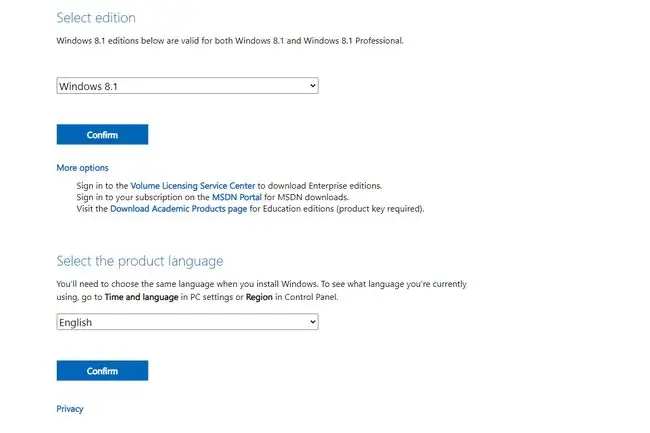
ISO файлы компьютериңизге жүктөлүп баштайт же сизден аны кайда сактоону тандоо сунушталат. Кийинчерээк оңой жетүүгө боло турган жерди тандап, файлдын атын демейкидей сактап коюңуз.
Windows 8.1 жүктөп алуу барагына баш багыңыз жана ачылуучу менюдан Windows версияңызды тандаңыз, андан соң Ырастоо. Ошол эле бетте тилиңизди тандап, андан соң Ырастоо дегенди кайра тандаңыз.
Акырында, иштеткиңиз келген версияны тандаңыз, же 64-бит Download же 32-бит Жүктөлүп алуу.
ISO файлы компьютериңизге жүктөлүп баштайт же сизден аны кайда сактоону тандоо сунушталат. Кийинчерээк оңой жетүүгө боло турган жерди тандап, файлдын атын демейкидей сактап коюңуз.
ISOну виртуалдык диск катары орнотуңуз
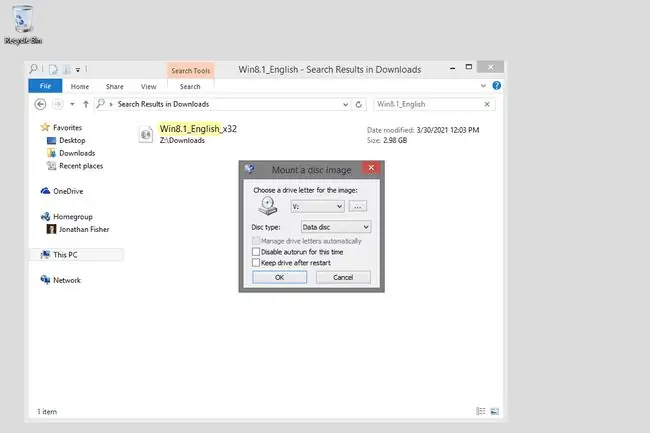
Программаны дискке салып, аны жүктөөнүн ордуна, биз аны виртуалдык диск катары орнотобуз.
Windows 8де муну жасоо үчүн орнотулган ыкма бар, бирок WinCDEmu сыяктуу үчүнчү тараптын программалары да иштейт.
Windows 8.1 орноткучту иштетиңиз
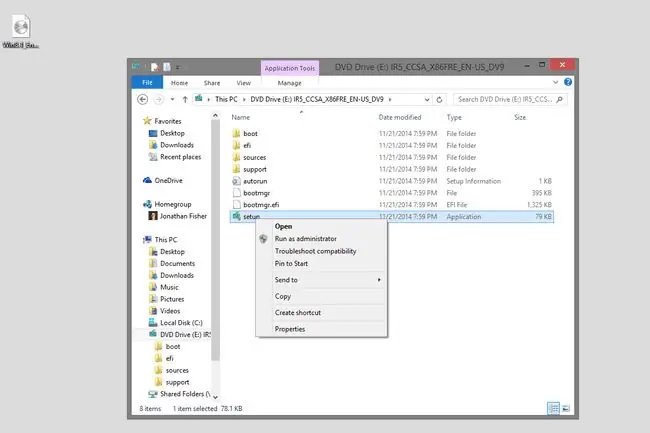
Windows 8.1 Орнотуу утилитасын баштоо үчүн виртуалдык дискти ачыңыз. Мунун бир жолу - "дискти" Компьютер аркылуу ачып, андан кийин жөндөө..
Жаңыртууну жүктөп алуу жана орнотуу
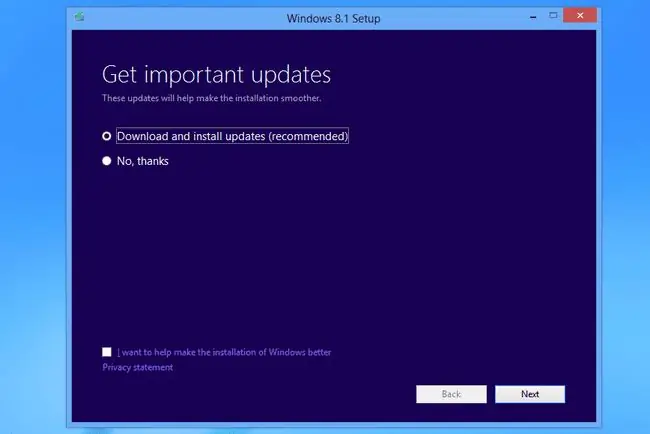
Биринчи экранда маанилүү жаңыртуулар орнотулат. Жаңыртууларды жүктөп алуу жана орнотуу (сунушталат) тандоо менен улантыңыз.
Тандоо Кийинки.
Өнүмдүн ачкычыңызды киргизиңиз
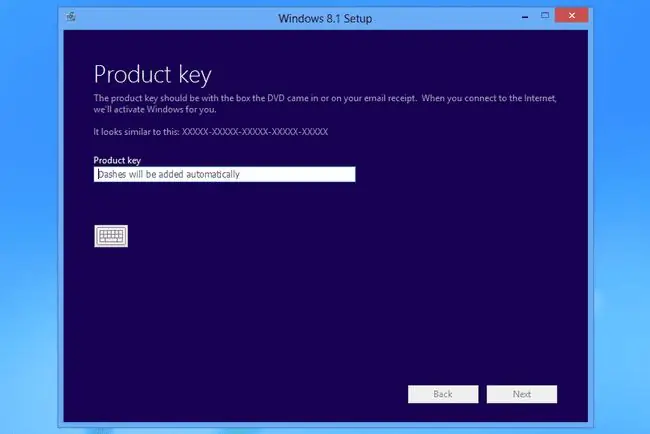
Орнотуу кыска убакытка жаңыланат (бир нече секундага да алыстап кетсең, аны сагынып каласың), андан кийин Windows 8 продукт ачкычын киргизүү керектиги айтылат.
Мурда калыбына келтирген ачкычты киргизип, андан соң Кийинки баскычын басыңыз.
Лицензия шарттарын кабыл алыңыз
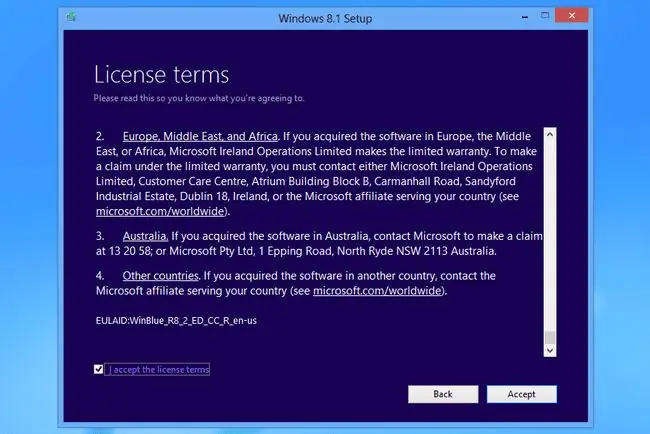
Лицензия шарттарын окуп чыгып, ылдыйкы сол жактагы кутучаны белгилеп, андан соң Кабыл алуу дегенди тандаңыз.
Эмне сактоону тандаңыз
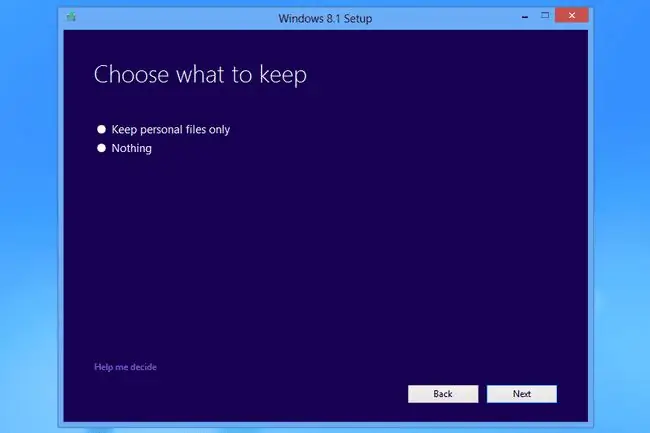
Жаңыртуу жеке файлдарыңызды жок кылбасын десеңиз, бул экранда Жеке файлдарды гана сакта тандаңыз. Же баарын тазалап, жаңыдан баштоо үчүн Эч нерсе тандаңыз.
Тандоо Кийинки.
Эгерде жаңыртууга бир нерсе туура келбесе же Windows учурдагы Windows абалынан бир нерсе өзгөрөрүн билишиңиз керек болсо, эмнеге көңүл буруу керек деп аталган дагы бир баракты көрөсүз. Эгер ошондой болсо, аны карап чыгып, OK тандаңыз.
Орнотууну баштоо
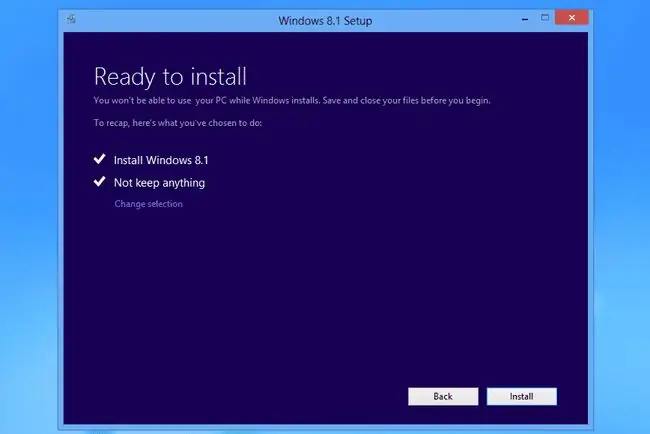
Орнотууга даяр бетинен Орнотуу тандаңыз.
Windows 8.1 орнотулганча күтө туруңуз
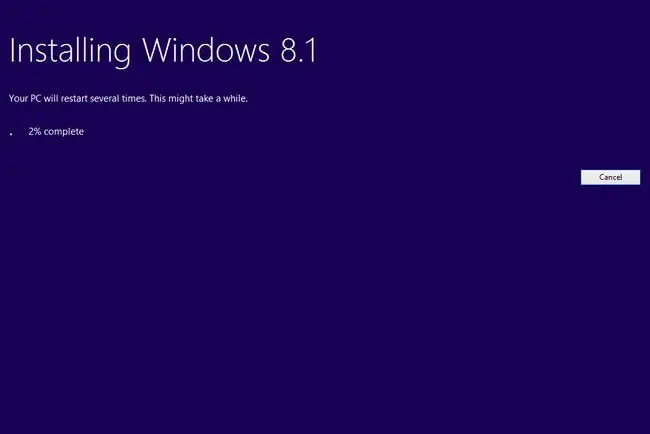
Бул кадам үчүн күтүүдөн башка кыла турган эч нерсе жок. Windows 8.1 орнотулат жана бул убакыттын ичинде компьютер бир нече жолу кайра күйгүзүлүшү мүмкүн. Сабырдуу болуңуз, анткени ал керектүү нерселердин баарын бүтүрөт.
Эгер сиз дискке жүктөө үчүн каалаган баскычты басуу керек деген ак тексти бар кара экранды көрсөңүз (эгерде бирөө салынса), эч кандай баскычты баспаңыз. Бул Windows 8.1 орнотууну үзгүлтүккө учуратат.
Windows 8.1 орнотууну бүтүрүү
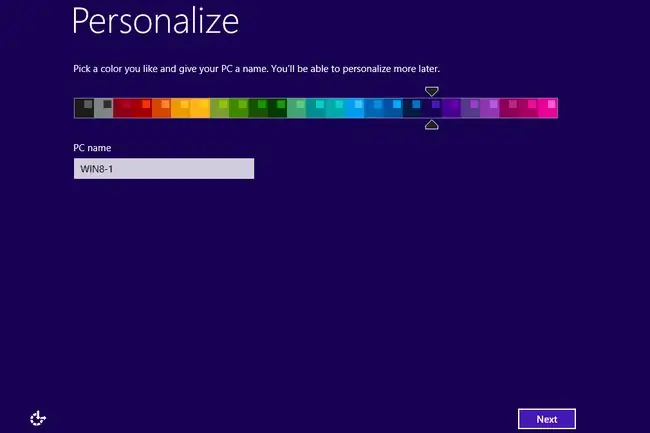
Акыркы кайра жүктөөдөн кийин Windows 8.1 орнотулат, орнотууну жекелештирүү керектиги айтылат. Ар кандай экрандарды аралап басып, аларды өзүңүз каалагандай бүтүрүңүз.
Кадамдарга аймакты жана тил жөндөөлөрүн тандоо, компьютердин атын киргизүү, жөндөөлөрдү ыңгайлаштыруу, колдонуучунун каттоо эсептерин орнотуу жана онлайн кызматтарга кошулуу кирет.






